在Word中编辑时,如果看到网上一些页面的内容,与编辑的文档极其的适用,可以采用超链接的方法,来连接起来使用。可是在Word中要怎么插入超链接呢?
步骤/方法:
打开word2010文档,键入要设置超链接的文字。
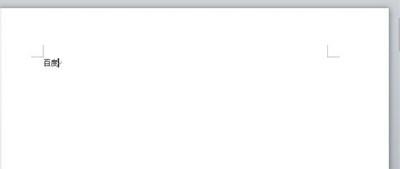
输入百度
选中该文字,鼠标右键单击“超链接”命令。
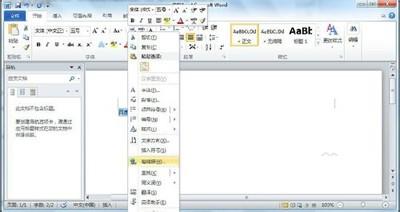
单击“超链接”
在地址框中键入百度网址。
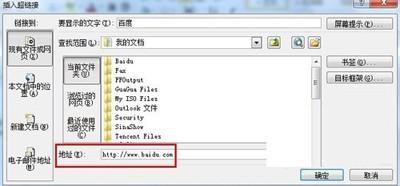
输入百度网址
完成后单击“确定”按钮使超链接生效。

单击“确定”按钮
现在我们返回word文档,可以看到百度下面多了一条下划线,这就是被设置超链接后的效果,按住Ctrl键并单击百度即可访问链接。
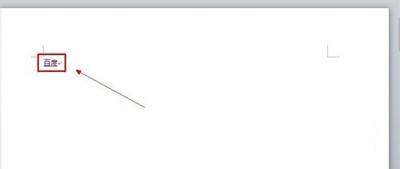
百度下面多了一条下划线
如果想编辑或取消超链接,请选中百度并在右键菜单单击“编辑超链接”或“取消超链接”命令。
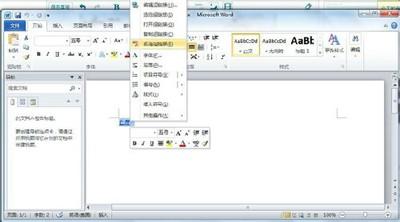
“取消超链接”
其实超链接在Word中,真的十分的实用,无论你想要使用什么网络页面,都可以在Word中制造出一个链接,这样可以方便读者理解和丰富文档中的内容。
